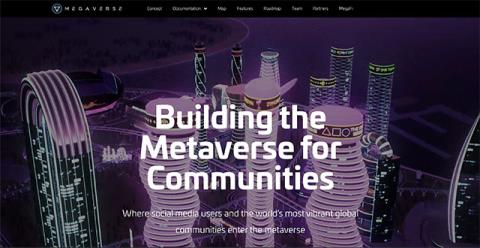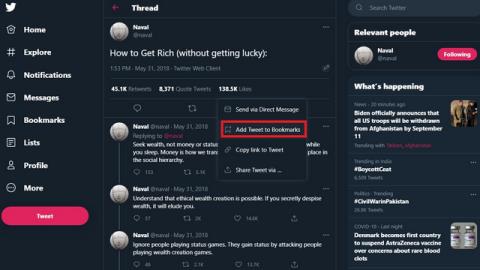無料で合法的に映画を視聴できる15の最高の映画サイト
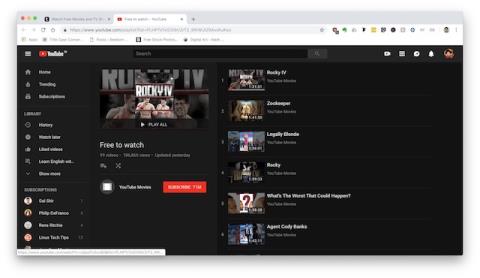
映画をオンラインで無料でストリーミングしたいですか? 2021年にオンラインで無料で映画(ハリウッド、ボリウッド、地域、アニメ)を視聴するのに最適な15の映画サイトを次に示します.
Microsoftは最近、Edge レガシーを廃止し、Chromium バージョンの Edge をWindows 10 PC の主要な Web ブラウザーとして採用しました。さて、Chromium ベースの Edge への切り替えを計画している場合でも、新しい Edge に移行してその最高の機能について疑問に思っている場合でも、試してみるべき 20 の Microsoft Edge のヒントとコツのリストをまとめました. 遅滞なく、始めましょう。
役立つ Microsoft Edge のヒントとコツ (2021 年 5 月)
下の表を展開して、すぐに読みたい機能に直接ジャンプしてください。プライバシーとセキュリティ機能、QR コード Web ページの共有から拡張機能のサポートまで、すべてが含まれています。
目次
1.スリープタブを有効にする

最初に知っておくべき Microsoft Edge のヒントは、スリープ タブです。Microsoft Edge は最近、非アクティブなタブを自動的にスリープ状態にしてリソースの使用を最小限に抑えるスリープタブ機能を獲得しました。Redmond の巨人は、スリープ タブ機能により、CPU とメモリの使用量がそれぞれ 37% と 32% 削減されると自慢しています。
Microsoft Edge でスリープ状態のタブを使用するには、[設定] に移動し、左側のサイドバーから [システム] タブに切り替えて、[スリープ状態のタブでリソースを保存する] オプションをオンにします。この機能を効果的に使用する方法については、リンク先の詳細ガイドをご覧ください。

2.追跡防止を設定する
Microsoft Edge には、強力な追跡防止機能が付属しています。これにより、Edge ブラウザーは有害なトラッカーを制限したり、広告のパーソナライズを最小限に抑えたりすることができます。この機能を利用するには、[設定] に移動し、[プライバシー、検索、およびサービス] タブに移動し、[追跡防止] を [厳格] に設定します。
厳密な追跡防止を使用した後に頻繁にアクセスする Web サイトが壊れた場合は、後で特定の Web サイトの例外を追加できます。これは、オンラインでプライバシーを強化するために使用する必要がある、最も役立つ Edge のヒントとコツの 1 つです。

3. Edge で垂直タブを試す
名前が示すように、垂直タブ機能は、タブを通常の上部の位置からブラウザーの左側に移動します。垂直タブ ボタンを使用して、Edge の水平タブ レイアウトと垂直タブ レイアウトを切り替えることができます。今後の Edge ビルドでは、サイドバーをクリックしてドラッグすることで、垂直タブ バーのサイズを変更することもできます。

4.スタートアップブーストを有効にする
Microsoft Edge の Startup Boost 機能は、最小限のプロセスでブラウザーをバックグラウンドで実行し続けます。その結果、ブラウザを起動すると、ブラウザがより速く開きます。この機能はSettings -> System -> Startup boostから有効にできます。この Edge のヒントは、古いローエンド マシンを使用しているユーザーにとって特に便利です。その場合は、Windows 10 PC を高速化するための詳細なガイドを確認してください。

5. コレクションを使う
Web で興味深いものを見つけて、後でチェックしたいと思いませんか? クリックするだけで「コレクション」に保存できます。ページを右クリックして、新しいコレクションに追加できます。開いているすべてのタブをコレクションに保存するオプションもあります。さらに、最近の Pinterest 統合により、同様のコンテンツをオンラインで簡単に見つけることができます。これは、Microsoft Edge に切り替えたクリエイティブ ユーザーにとって貴重なヒントとコツだと思います。

6. Edge でキッズモードを有効にする
キッズ モードは、子供向けのカスタム Edge エクスペリエンスであり、セットアップ中に 5 ~ 8 歳または 9 歳以上の 2 つの年齢層から選択できます。子供向けのカスタム ブラウザー テーマ、許可された特定の Web サイトの閲覧、キッズ モードでの厳密な Bing セーフサーチを利用できます。リンクされたガイドから、Microsoft Edge でキッズ モードを有効にして使用する方法を学ぶことができます。

7. URL のコピーと貼り付けを無効にする
最近 Edge に切り替えて、その新しいコピー アンド ペースト メカニズムに悩まされているのは、あなただけではありません。幸いなことに、[設定] から通常の URL のコピー/貼り付けエクスペリエンスに戻すことができます。[設定] -> [共有、コピー、貼り付け]に移動し、 [プレーン テキスト] を選択します。Microsoft Edge は、既定の設定として「リンク」を使用します。ステップバイステップの手順については、Edge で URL のコピー アンド ペースト機能を無効にする方法に関する記事をご覧ください。

8.読み上げによる没入型読書モード
Web ページを読んでいるときに気が散らない体験が必要な場合は、Edge の没入型読書モードを使用できます。アドレス バーのイマーシブ リーダー ボタンを使用するか、F9 キーを使用して読み取りモードに入ります。

リーダー モードになったら、Edge にページを読み上げさせることができます。これを行うには、上部のオプションのリストから「読み上げ」ボタンをクリックします。これは、夕食や仕事の休憩中に長い記事を聞くために定期的に使用する Edge のヒントとコツの 1 つです。

9.キャレットブラウジングを試す
キャレット ブラウズ モードを使用する方法を探している場合は、Microsoft Edge にこの機能が組み込まれていることを知ってうれしく思います。キャレット ブラウジング モードを有効にするには、F7 キーを押すだけです。ブラウザーにカーソルが表示され、大きなテキストのチャンクを選択できるようになります。F7 キーをもう一度押すと、オフにできます。

10. Web キャプチャ ツールを使用する
Edge には、 Web ページのスクリーンショットを簡単にキャプチャできるWeb キャプチャ ツールが組み込まれていることをご存知ですか? 3 つのドット メニューからアクセスするか、キーボード ショートカット Ctrl+Shift+S を使用してアクセスできます。コンピュータに保存する前に、キャプチャ ツール内でスクリーンショットを上書きすることもできます。

11. サイドバー検索を使用する
もっと知りたいウェブページを見たことがありますか?Microsoft Edge には、組み込みのサイドバー検索機能が付属しています。詳細情報が必要なテキストを選択して右クリックし、[Bing サイドバー検索] を選択します。これにより、現在のページを離れずに Web を検索できます。残念ながら、この機能をGoogle や DuckDuckGo などの他の検索エンジンに再マッピングすることはできません。

12. Edge で Google Chrome 拡張機能を使用する
最近 Google Chrome から Microsoft Edge に移行した場合、お気に入りのChrome 拡張機能がなくなることを心配する必要はありません。edge://extensions/ に移動し、左下にある[他のストアからの拡張機能を許可する] トグルを有効にします。その後、Edge の Chrome ウェブストアから拡張機能をインストールできます。これは、新しいユーザーにとって最も気の利いた Microsoft Edge のヒントではありませんか?

13.スマートコピーを使用する
スマート コピーは、おそらく見逃している Microsoft Edge のもう 1 つの便利なヒントです。スマート コピーを使用すると、Web ページからシームレスにコピーして、元の書式を保持できます。右クリックしてスマート コピーを選択するか、キーボード ショートカット'Ctrl+Shift+X'を使用してアクセスします。

14. Web ページを共有するための QR コードを作成する
Web ページの共有はもはや面倒ではありません。Microsoft Edge では、QR コードを使用して Web ページを共有できます。実際の動作を確認するには、Web ページのアドレス バーをクリックし、QR コード ボタンをクリックして QR コードを生成します。その後、ダウンロードして他のユーザーと共有できます。その後、Android または iOS デバイスの QR コード スキャナーを使用して QRコードをスキャンし、Web ページにアクセスできます。

15. 新しいタブ ページをカスタマイズする
Microsoft Edge が新しいタブ ページにニュースを表示する方法が気に入らない場合は、オフにすることを選択できます。それは簡単です。新しいタブ ページの [設定] アイコンをクリックし、必要に応じて [フォーカス]、[インスピレーション]、[情報]、または [カスタム] のいずれかのページ レイアウトを選択します。
新しいタブ ページを整理して、頻繁にアクセスする Web サイトのみを表示する場合は、[フォーカス] オプションを選択します。新しいタブ ページのカスタム設定は次のとおりです。

16.新しいタブページで検索エンジンを変更する
Microsoft Edge の既定の検索エンジンを変更しても、新しいタブの検索ボックスに使用される検索エンジンは変更されないことに気付いたかもしれません。
検索ボックスが既定の検索エンジンを尊重するようにするには、[設定] -> [プライバシー、検索、およびサービス] -> [アドレス バーと検索] に移動します。ここで、[新しいタブでの検索は検索ボックスまたはアドレス バーを使用する] の横にあるドロップダウン メニューを開き、[アドレス バー]を選択します。

17. IE モードを有効にする
古い Web サイトに対処する必要がある場合は、Edge の IE モードを有効にして使用し、互換性を確保できます。[設定] -> [既定のブラウザー]に移動し、 [ Internet Explorer モードでのサイトの再読み込みを許可する]トグルを有効にします。次に、3 つのドット メニューから [その他のツール] に移動し、Internet Explorer モードでページをリロードします。この Edge のヒントは、Web 開発者や政府の Web サイトにアクセスするユーザーに役立つ可能性があります。

18.ショッピング機能を無効にする
オンライン ショッピングの際にクーポンを表示するEdge のショッピング機能が気に入らない場合は、無効にすることができます。これを行うには、[設定] -> [プライバシー、検索、およびサービス]に移動し、[ Microsoft Edge でのショッピングで時間とお金を節約する] トグルを無効にします。

19. Edge ワークスペースを使用する
Edge Workspaces は、タブを効率的に整理できるようにする今後の機能です。安定したビルドでこの Microsoft Edge のトリックにすぐにアクセスすることはできませんが、有望な機能であるため、このリストで言及する価値があります。
この機能を使用すると、必要に応じて個別のワークスペースを作成でき、それらはすべて個別のブラウザー ウィンドウとして開きます。興味がある場合は、記事を読んでEdge ワークスペースを今すぐ有効にして試してみてください。

20.ニュースと天気のウィジェットを試す
聞いてください。この記事を書いている時点では、ニュースと天気のウィジェットは Edge の安定版では利用できませんが、Edge Canary では体験できます。Edge Canary (ダウンロード リンク) をインストールして、機能を有効にすることができます。安定した Edge でのワークフローを中断することなく、Canary ビルドの「設定 -> 新しいタブ ページ」に移動します。
Microsoft は最近、フローティング検索ボタンを追加して、ユーザーがウィジェットにすばやくアクセスできるようにしました。Microsoft の天気予報とニュース フィードが好きな人なら、この便利な Edge トリックを試してみることをお見逃しなく。

Microsoft Edge でこれらのクールなヒントとコツを試してください
これらは、2021 年に Microsoft の強力な新しいブラウザーを最大限に活用するために知っておくべき、Edge の最高のヒントとコツです。少し冒険したい場合は、最高の Microsoft Edge フラグに関する記事をご覧ください実験的な機能のいくつかを今すぐ試してください。また、コメントセクションで、このリストからお気に入りのヒントを忘れずに教えてください。
映画をオンラインで無料でストリーミングしたいですか? 2021年にオンラインで無料で映画(ハリウッド、ボリウッド、地域、アニメ)を視聴するのに最適な15の映画サイトを次に示します.
メタバースは、いわば最近の町の話題です。人々が出会い、競争し、購入し、
ブラウザでゲームをプレイするのが好きなら、ここにトップ 30 の最高のフラッシュ ゲームがあります。すべてのゲームは無料で、Edge やその他のブラウザでプレイできます
Netflix ヒンディー語映画やボリウッド映画をお探しですか? 2022年の最高のNetflixヒンディー語映画60本はこちら.
有益な Twitter スレッドに出くわし、それらを保存したい場合があります。そこで、Twitter スレッドを保存する最良の方法を以下に示します。
Apple は 3 月 8 日のイベントで何を発表しますか? iPhone SE 3、Mac mini などを含む Apple の春のイベントに期待できることは次のとおりです。
動画は現在、インターネット上の主要なコンテンツ形式の 1 つです。そこで、2022 年の最高の無料動画共有サイトとアプリをリストアップしました。
この投稿では、2020 年に無料で商用利用できる手書きフォントのトップ 40 を紹介します。最新のものもあれば、古典的なものもあります。
Google Chrome ユーザーは、Chrome フラグを使用して Chrome の新機能を有効にすることができます。2022 年に使用する必要がある 30 の Google Chrome フラグを次に示します。
ウェブサイトの分析と訪問者の追跡を強化したいですか? Lucky Orange は、動的なヒートマップ、セッションの記録などを提供します。
透かしなしでオンラインで動画を無料で編集したいですか? プロセスに役立つ 15 以上の無料ツールを備えたビデオ キャンディー エディターをチェックしてください。
最近、Microsoft Edge ブラウザーを使い始めましたか? ブラウザを最大限に活用するための Edge のヒントとコツをご覧ください。
iCloud プライベート リレーは、Safari ブラウザで Web を閲覧する際のユーザーのプライバシーを強化します。サービスについて知っておくべきことは次のとおりです。
ゲームをプレイしてメタバースを探索したいですか? 2022年にプレイできる最高の10のメタバースゲーム(無料および有料)を次に示します.
スマートフォンを使いすぎて、より良いことをする時間がなくなったと思いますか? スマートフォン依存症を克服するための最良の方法は次のとおりです。